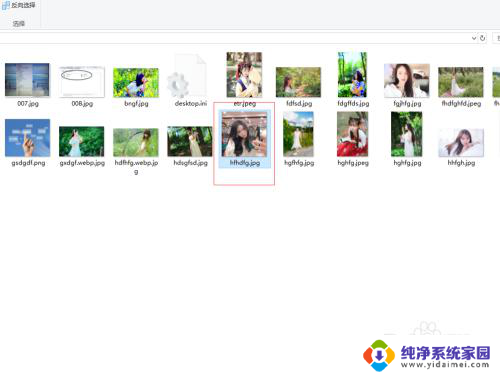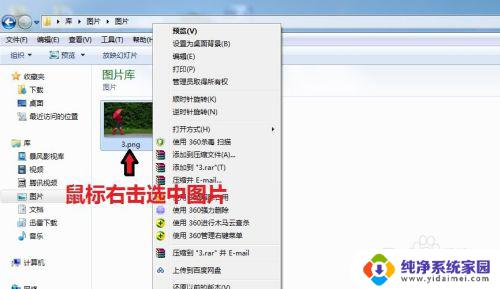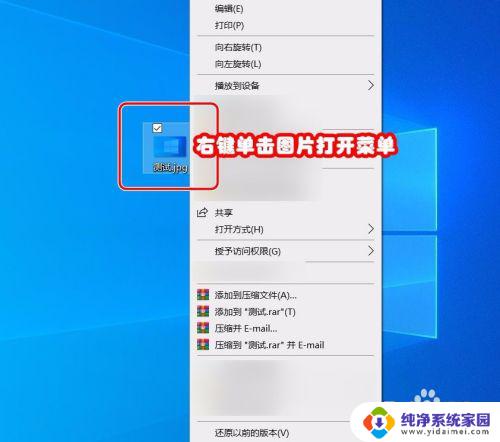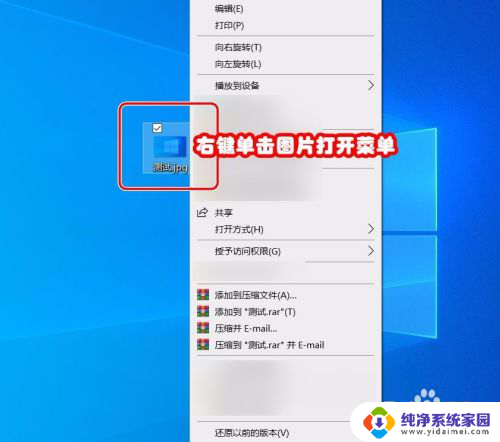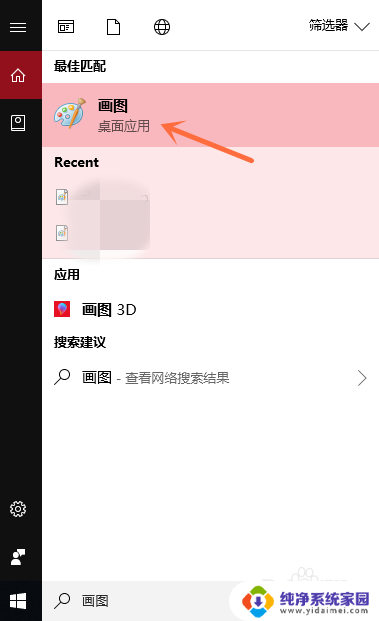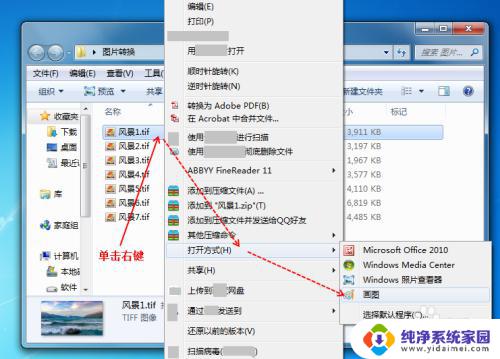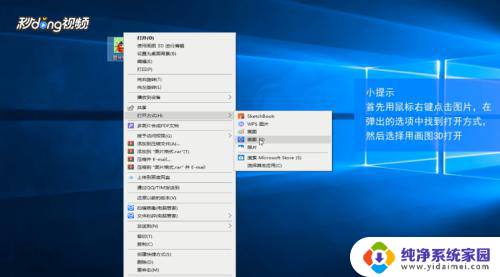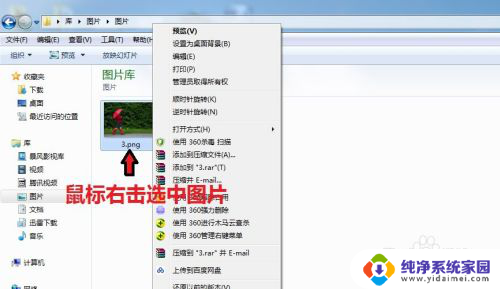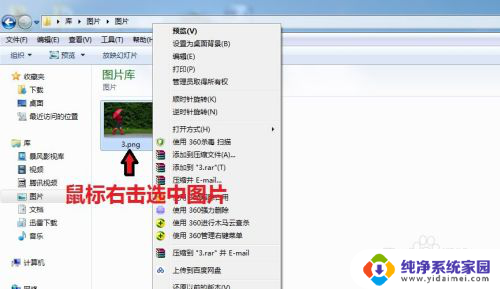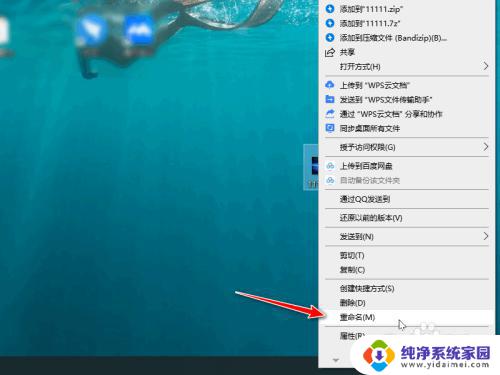电脑图片怎么更改格式 怎样用电脑转换照片的格式
更新时间:2023-10-08 15:40:53作者:xiaoliu
电脑图片怎么更改格式,在现代生活中,电脑已成为我们不可或缺的工具之一,而在使用电脑过程中,我们常常会遇到需要更改图片格式的情况。无论是为了满足特定的需求,还是为了适应不同的设备和平台,转换照片格式成为了一项常见的操作。如何通过电脑来改变图片的格式呢?接下来我们将探讨一些简单易用的方法,帮助您轻松完成图片格式的转换。
具体步骤:
1.首先,在电脑中找到想要更改格式的图片
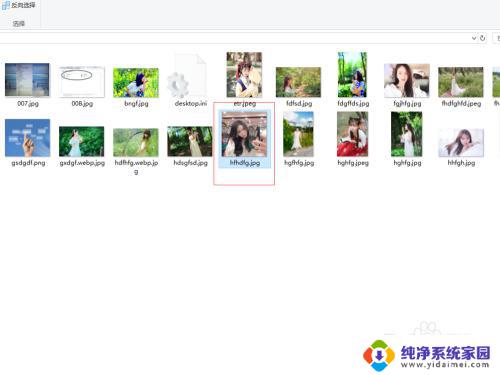
2.找到图片后,选中,点击鼠标的右键
3.在弹出的菜单栏中找到“编辑”并点击
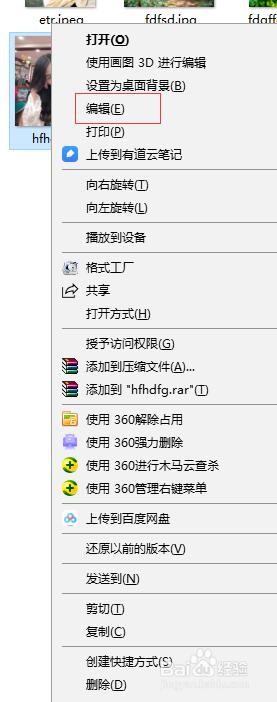
4.在打开“编辑”的界面,在左上角寻找到“文件”并点击
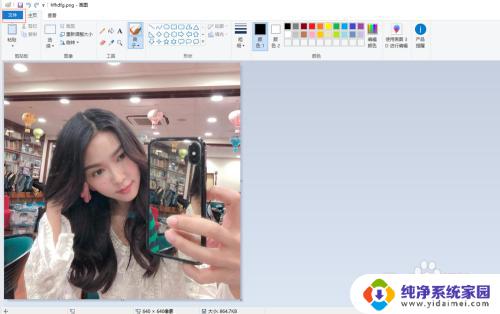
5.在下边的菜单栏中选中“另存为”,在右侧显示的图片格式。选择你想要的图片格式
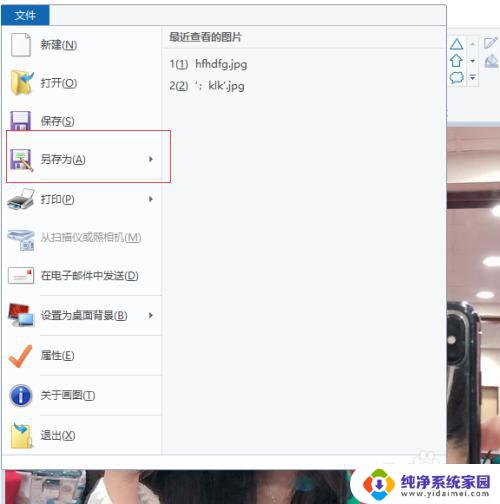
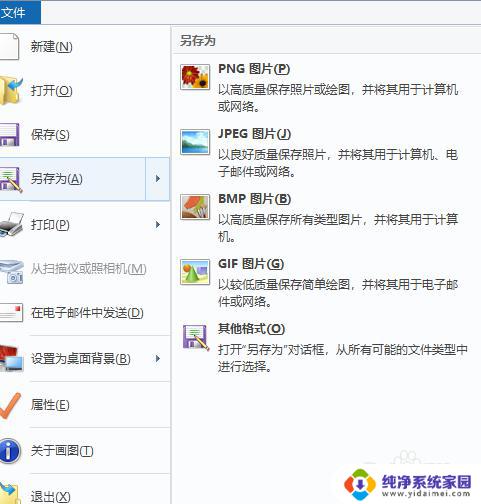
6.在弹出的界面中,通过左侧导航栏你可以选择更改格式后图片保存的位置;通过下方的“保存类型”选择更换的格式;完成之后点击“保存”按钮即可
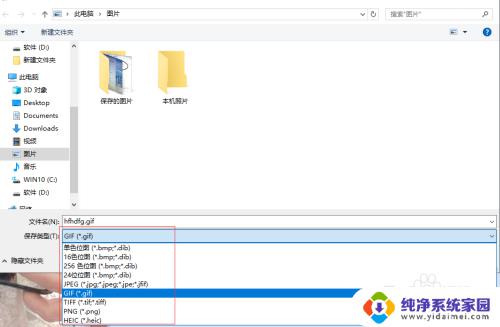
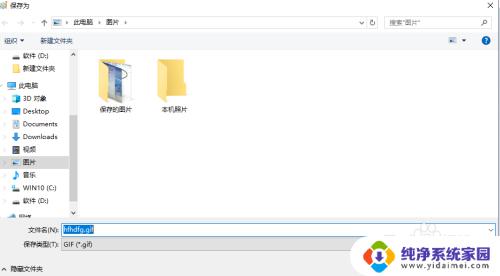
7.根据保存目录,寻找到转换格式后的图片
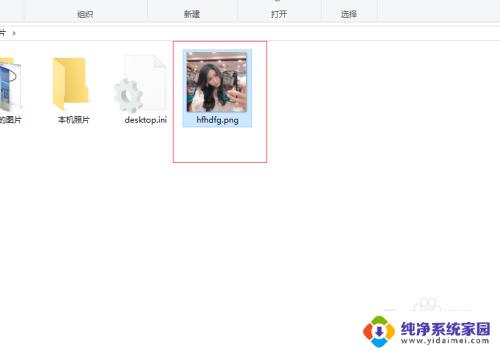
以上是有关如何更改电脑图片格式的全部内容,如果您遇到类似情况,您可以按照本文所述方法进行解决。